Figma 插件开发与 OAuth 授权完整指南
概述
本指南将帮助你从申请 OAuth 应用开始,到如何在本地和生产环境中使用 Figma 插件。
1. 创建 OAuth 应用
-
申请应用:
- 访问 Figma 的开发者平台,创建一个新的 OAuth 应用。
- 填写应用名称、描述和回调 URL(在本地开发时,这可以是
http://localhost:3000/auth/callback)。 - 记录下生成的客户端 ID 和客户端密钥(Client ID 和 Client Secret)。
2. 本地开发插件
-
设置本地服务器:
- 使用
http-server、express、Flask等工具创建一个本地服务器。 - 设置一个路由来处理 OAuth 回调,例如
/auth/callback。
- 使用
-
Figma 插件代码示例:
// 在插件中,使用 figma.showUI() 方法打开一个新的 UI 窗口 figma.showUI(__html__, { width: 600, height: 400 }); // 监听 UI 消息,处理用户操作 figma.ui.onmessage = async (msg) => { if (msg.type === "login") { // 用户请求登录,重定向到 OAuth 授权页面 const authUrl = `https://www.figma.com/oauth/authorize?client_id=YOUR_CLIENT_ID&response_type=code&redirect_uri=YOUR_CALLBACK_URL`; window.open(authUrl, "_blank"); } };
3. 用户授权流程
-
弹出授权界面:
- 用户在 Figma 插件中点击“授权”按钮,触发
figma.showUI()方法打开一个新的浏览器窗口或标签页。 - 用户在新窗口中完成 OAuth 授权流程。
- 用户在 Figma 插件中点击“授权”按钮,触发
-
处理授权回调:
- 用户完成授权后,Figma 将用户重定向回本地服务器页面,并附带授权码。
- 本地服务器页面解析授权码,并将其发送到后端服务以交换访问令牌。
QA
-
Q: 授权回调 URL 我应该填什么?
-
A: 授权回调 URL 是用户完成授权后,Figma 将用户重定向回的 URL。在本地开发时,这个 URL 应该是你本地服务器的 URL,并且包含了能够处理授权回调的路由。例如,如果你的本地服务器运行在
localhost的3000端口上,并且你设置了一个/auth/callback路由来处理回调,那么回调 URL 可能是http://localhost:3000/auth/callback。
-
A: 授权回调 URL 是用户完成授权后,Figma 将用户重定向回的 URL。在本地开发时,这个 URL 应该是你本地服务器的 URL,并且包含了能够处理授权回调的路由。例如,如果你的本地服务器运行在
-
Q: Figma 将用户重定向回你的插件,附带一个授权码(code)。这个在本地怎么实现?
-
A: 在本地开发时,Figma 插件无法直接与本地服务器通信。因此,你需要使用 Figma 提供的
figma.showUI()方法来打开一个新窗口(通常是一个新的浏览器标签页),这个窗口会加载你的本地服务器上的页面,然后通过这个页面来处理 OAuth 流程。当用户完成授权后,Figma 会将用户重定向回这个页面,并附带一个授权码(通常作为 URL 参数)。你的本地服务器页面需要能够解析这个授权码,并将其发送到你的后端服务以交换访问令牌。
-
A: 在本地开发时,Figma 插件无法直接与本地服务器通信。因此,你需要使用 Figma 提供的
4. 交换访问令牌
-
设置路由处理回调:
// 在本地服务器上,设置一个路由来处理授权回调 app.get('/auth/callback', (req, res) => { const code = req.query.code; // 使用授权码交换访问令牌 fetch('https://www.figma.com/api/oauth/token', { method: 'POST', headers: { 'Content-Type': 'application/x-www-form-urlencoded', }, body: `client_id=YOUR_CLIENT_ID&client_secret=YOUR_CLIENT_SECRET&grant_type=authorization_code&code=${code}&redirect_uri=YOUR_CALLBACK_URL`, }) .then(response => response.json()) .then(data => { // 存储访问令牌,以便后续使用 res.send('授权成功,已获取访问令牌'); }) .catch((error) => { console.error('交换访问令牌失败:', error); res.status(500).send('授权失败'); }); });
5. 部署插件
-
部署到服务器:
- 当你在本地测试完成后,将你的插件部署到一个安全的服务器上。
- 确保 OAuth 应用的配置与生产环境相匹配,包括更新回调 URL 为生产环境的 URL。
-
上传到 Figma 应用市场:
- 确保你的插件符合 Figma 应用市场的提交要求。
- 提交你的插件进行审核,并在通过后发布到 Figma 应用市场。
QA
-
Q: 我开发插件必须要部署到服务器上么,我上传到 Figma 的应用市场不可以吗?
- A: 你可以直接将插件上传到 Figma 的应用市场,但如果你的应用需要 OAuth 授权,那么你需要一个公开可访问的服务器来处理授权流程。这是因为 OAuth 需要一个安全的回调 URL,这个 URL 必须是公开可访问的,以便 Figma 能够将用户重定向回你的应用。在开发阶段,你可以使用本地服务器来模拟这个过程,但在发布到 Figma 应用市场之前,你需要确保你的应用有一个稳定的、安全的服务器环境来处理 OAuth 回调和令牌交换。
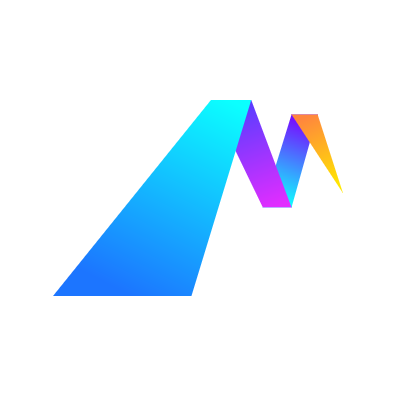 Walden
Walden